Your Turnitin guidance is moving!
We’re migrating our content to a new guides site. We plan to fully launch this new site in July. We are making changes to our structure that will help with discoverability and content searching. You can preview the new site now. To help you get up to speed with the new guidance structure, please visit our orientation page .
Canvasでの Turnitin の使用
Turnitin ライセンスは、組織が剽窃を制御できるようにすることを目的としています。テキストの一致率や指標となる類似性スコアを提供する直感的な類似度レポートにアクセスすることができます。Canvas とのシームレスな統合により、Turnitin ライセンスを所属機関のアカデミック・インテグリティ戦略に簡単に組み込むことができます。
ステップ 1 - Canvas での Turnitin の設定
-
管理者として Canvas にログインします。
- Canvas 内の任意のページの横から、「管理者」タブを選択します。
- Turnitin で構成するアカウントを選択します。
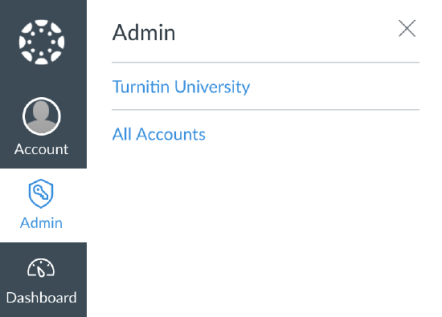
- 左側のナビゲーションで「設定」を選択します。
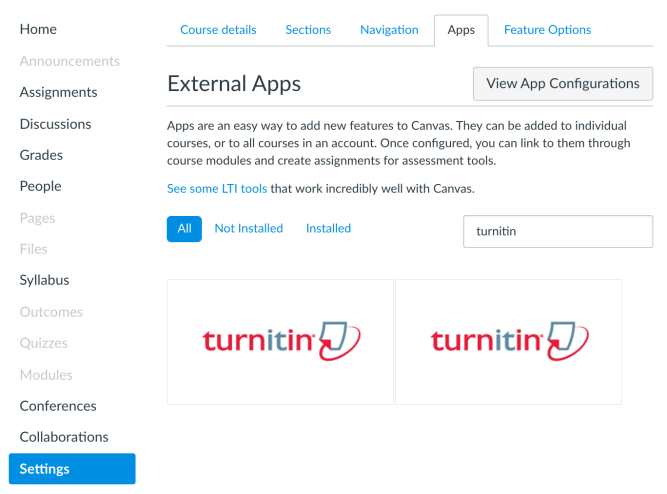
-
「設定」ページの上部にある「アプリ」タブを選択します。
-
「アプリの構成を表示」を選択します。
-
「+ アプリ」ボタンを選択して、「アプリの追加」ポップアップボックスを開きます。
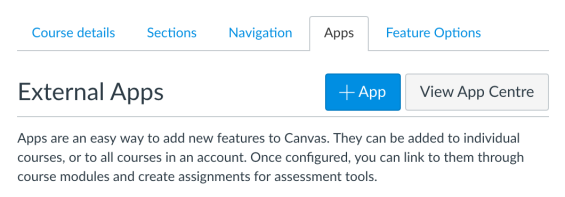
-
構成の種類を「LTI 2 登録 URL」に変更します。
-
次の URL を入力します。
-
「登録ツールの起動」ボタンを選択します。
-
Turnitin 管理者アカウントに関連付けられているメールアドレスとパスワードを入力します。
-
「ログイン」を選択します。
-
統合の名前を入力します。後で設定を変更しやすくするために、記憶に残るものを選択することをお勧めします。
https://[所属機関].turnitin.com/lti/register
ここで選択する名前は、課題の作成時に講師が Turnitin を識別する方法です。
- 「確認」ボタンを選択して、構成を完了します。
- Turnitin を使用するには、アプリを有効にする必要があります。「有効化」を選択して続行します。
以上です!アプリを無効にする必要がある場合は、歯車アイコン、「編集」、「無効化」の順に選択します。アプリを有効にすると、所属機関の講師がアクセスできるデータを変更する、アカウント全体の設定を変更できます。
ステップ 2 - アカウント全体の管理者設定の変更
統合を最初に設定した後、所属機関内の講師がアクセスできるデータ量を変更するオプションを設定できます。
次のアクセス許可は、機関全体でのデータの共有方法に影響を与えます。このデータは機関が独占的な責任を負うため、これらのアクセス許可を設定する際には、受講生の記録に関する所属機関の方針に完全に準拠しているかどうかを考慮してください。
-
管理者として Canvas にログインします。
-
Canvas 内の任意のページの横から、「管理者」タブを選択します。
-
構成するアカウントを選択します。
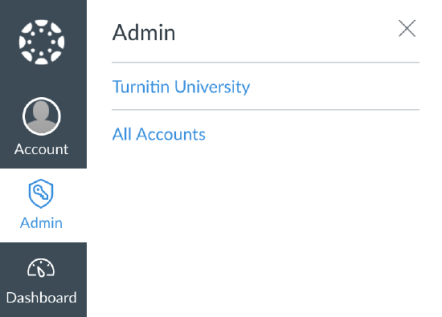
- アカウントの統合が有効になっている場合は、画面の左側にあるサブメニューに新しい設定オプションが表示されます。これは「[統合の名前] 管理者設定」のように表示されます。
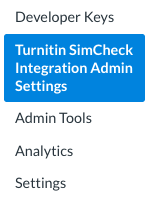
-
5. チェックボックスを使用して、所属機関に最適な設定に変更します。
機関内の講師が内部一致の提出物の全文を閲覧できるようにします。
類似性レポートに一致がある場合、最初にアップロードした人の知的財産権を保持するために、一致に関する基本情報を提供します。 機関のデータプライバシー方針など、アップロードした人との契約がある場合は、この設定を使用して、機関内の他の講師がどの程度の一致にアクセスできるかを決定できます。
この設定を有効にすると、提出されたファイルのソーステキスト全体が表示され、元のファイルが提供されたり、ファイルの本文に情報が含まれていない限り、一致する受講生に関する個人情報が表示されることはありません。
例
受講生がクラス A に .doc ファイルを提出します。
クラス A の講師は、類似性レポート全体に自動的にアクセスできます。
クラス B の受講生がクラス A の受講生からコピーした結果、一致します。
通常、クラス B の講師は、元のファイルを表示できません。この設定を有効にすると、提出物の全文が表示されます。
この設定は、所属機関内の一致にのみ適用されます。グローバルデータベースに索引付けされた提出物、またはグローバルデータベースに一致する提出物では、一致するソースの全文は表示されません。
所属機関内の講師が内部一致の提出情報を閲覧できるようにします。
既定では、ソースに関する非常に基本的な情報のみが表示されます。 この設定では、所属機関内の講師への提出物について、より多くのメタデータを提供することができます。これには、受講生の名前、ID、課題名が含まれます。
ビューアの変更の保存
ビューア内で除外オプションを設定して類似性レポートを絞り込む場合、ビューを終了したときにこの絞り込まれたビューは自動的に保持されません。このオプションを選択すると、変更が保持され、それに応じて類似性スコアが更新されます。
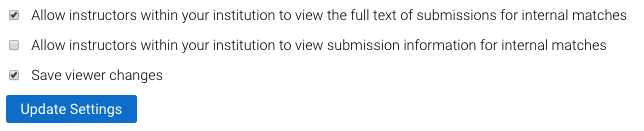
-
すべて終わりましたか?「設定の更新」ボタンを使用して、変更を保存します。
Was this page helpful?
We're sorry to hear that.
